 Seperti yang kita ketahui, operating system windows akan memberikan huruf pada setiap drive yang ada di komputer Anda. Atau istilahnya Drive Letter. Biasanya windows akan memberikan huruf “A” untuk floopy drive dan huruf “C” untuk drive system (kecuali jika memang Anda mengaturnya agar instalasi windows tidak berada partisi C). Untuk drive yang lain biasanya diberikan huruf setelah drive C tadi yaitu D, E, F dan seterusnya. Tergantung dari jumlah partisi yang Anda miliki.
Seperti yang kita ketahui, operating system windows akan memberikan huruf pada setiap drive yang ada di komputer Anda. Atau istilahnya Drive Letter. Biasanya windows akan memberikan huruf “A” untuk floopy drive dan huruf “C” untuk drive system (kecuali jika memang Anda mengaturnya agar instalasi windows tidak berada partisi C). Untuk drive yang lain biasanya diberikan huruf setelah drive C tadi yaitu D, E, F dan seterusnya. Tergantung dari jumlah partisi yang Anda miliki.
Namun, terkadang timbul juga keinginana untul merubah huruf drive pada komputer kita. Misalkan drive E menjadi D dan drive D menjadi E. Bagaimana caranya? Menurut saya cara merubah huruf drive komputer tidaklah telalu sulit. Dengan beberapa langkah, Anda bisa mengganti huruf drive komputer sesuka hati. Jika tertarik ikuti langkah-langkah berikut. Namun sebelumnya saya asumsikan Anda memiliki 3 buah partisi di komputer Anda. Jadi secara default Anda memiliki drive C, D, dan E. Yang akan kita lakukan sekarang adalah merubah huruf dari drive D menjadi E dan sebaliknya huruf drive E menjadi D. Untuk itu ikuti langkah-langkah berikut:
- Buka jendela Computer Management. Anda bisa mengaksesnya melalui control panel pada bagian Adaministrative Tools. Selain itu, juga ada cara singkat untuk membuka Computer Management yaitu melalui kotak dilaog Run. Caranya buka run, ketik “compmgmt.msc” (tanpa tanda petik) dan tekan Enter.
- Pada jendela Computer Management, klik Disk Management yang berada pada node Storage.
- Kemudian, pada sisi sebelah kanan akan muncul drive-drive yang berada di komputer Anda.
- Sekarang misalkan saja kita akan merubah huruf drive D menjadi E terlebih dahulu. Klik kanan pada drive D. Kemudian klik “Change drive letter and Path”.
- Pada jendela Change drive letter and path yang muncul, click tombol change.
- Di jendela selanjutnya, pilih hurf melalui menu dropdown yang diberikan. Namun mungkin Anda akan bertanya. Kenapa huruf E tidak ada ya? Padahal Anda mau merubah huruf drive dari D ke E. Hal ini disebabkan oleh karena huruf E tekah digunakan oleh sebuah drive pada komputer Anda. Jadi huruf E tidaka akan muncul disana. Lalu bagaimana? Jangan khawatir. Anda rubah dulu huruf drive D tadi ke huruf lainnya. Contohnya F, G atau yang lain. Asalkan huruf tersebut belum digunakan oleh drive manapun di komputer Anda. Termasuk flashdisk. Untuk itu, Anda pilah saja dulu huruf F. Nanti setelah drive E kita rubah menjadi D, baru kita rubah kembali drive tadi menjadi E. Bingung bukan? he… Abis penjelasannya kepanjangan. he..
- OK. Kita lanjut saja. Setelah Anda pilih F untuk huruf baru drive D tadi, klik tombol OK untuk menyimpan perubahan.
- Jika muncul pesan seperti gambar di bawah, klik tombol Yes untuk melanjutkan.



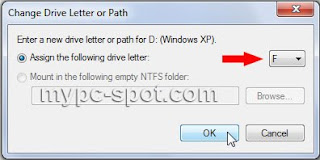
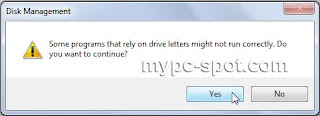
Nah sekarang drive D Anda tadi, sementara telah berubah hurufnya menjadi huruf F. Kenapa saya katakan sementara? Karena, nanti setelah Anda merubah huruf drive E menjadi D, drive F ini akan kita rubah huruf drivenya menjadi E. Untuk itu, kita rubah dulu huruf drive E menajdi D. Caranya sama dengan cara merubah drive tadi. Bedanya cuma drive yang akan kita rubah hurufnya. Jadi untuk gambar bisa hampir sama dengan gambar pada langkah di atas tadi. Berikut caranya:
- Masih pada daftar drive pada jendela Computer Management tadi, sekarang Anda klik kanan drive E dan pilih Change drive and Path.
- Di jendela selanjutnya, klik tombol change.
- Kemudian pada jendela berikutnya pilih huruf drive yaitu huruf D.
- Klik OK untuk menyimpan. Pada pesan yang muncul klik Yes.
Sekarang huruf drive E tekah berubah menjadi D. Namun, pekerjaan Anda belum selesai karena drive yang awalnya mempunyai huruf D masih berhuruf F pada langkah sebelumnya. Jadi sekarang Anda tinngal merubahnya ke huruf E. Caranya? Lakukan langkah-langkah yang sama seperti langkah-langkah yang telah saya sebuatkan tadi.
Demikian tutorial cara merubah huruf drive atau drive letter pada komputer. Semoga membantu dan selamat mencoba. Satu lagi, tutorial merubah hururf drive ini bisa Anda gunakan di Windows XP, Vista maupun Windows 7.
Tidak ada komentar:
Posting Komentar